[태블로 기초 STUDY] 라인 차트 그리기 실전
라인 차트 그리는 방법
Superstore KR - VizLab 2021
태블로를 하는 사람이라면 무조건 알고 있는 슈퍼스토어 데이터셋 KR 버전은 태블로 코리아의 우재하 이사님이 최초로 배포한 것으로 알고 있습니다 VizLab 2019 버전은 우 이사님이 배포한 버전에
vizlab.tistory.com
▲관련 Data - Supterstore KR - VizLab 2021▲
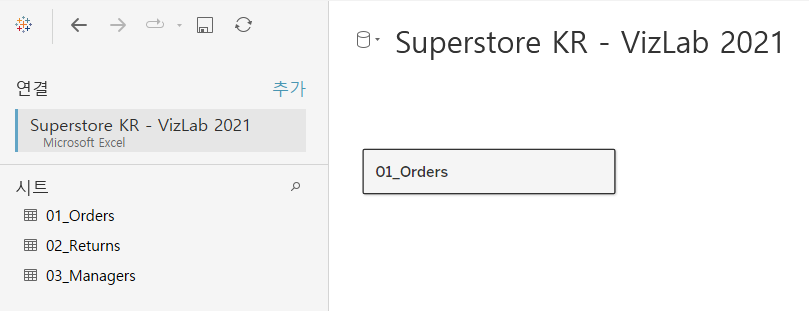

태블로의 판단 하에 라인차트도 자동 그려짐

카테고리별 색상 도출을 통해
육안으로 더 명확한 인사이트 도출 가능
불연속형과 연속형(feat. 단축키)

각각의 연도 안에서는 연결되어있는데
해가 지나면 라인이 끊겨있는 걸 확인 가능
분절되어 있는 이유는 년, 분기가 현재
불연속형으로 setting되어있기 때문
시간 개념뿐만 아니라
모든 field가 연속형, 불연속형 속성을 가지게 되는데
불연속형(파란색) = 분절, 잘려있음
연속형(초록색) = 끊겨있지 않고 연결
잇는 방법

시트 복제
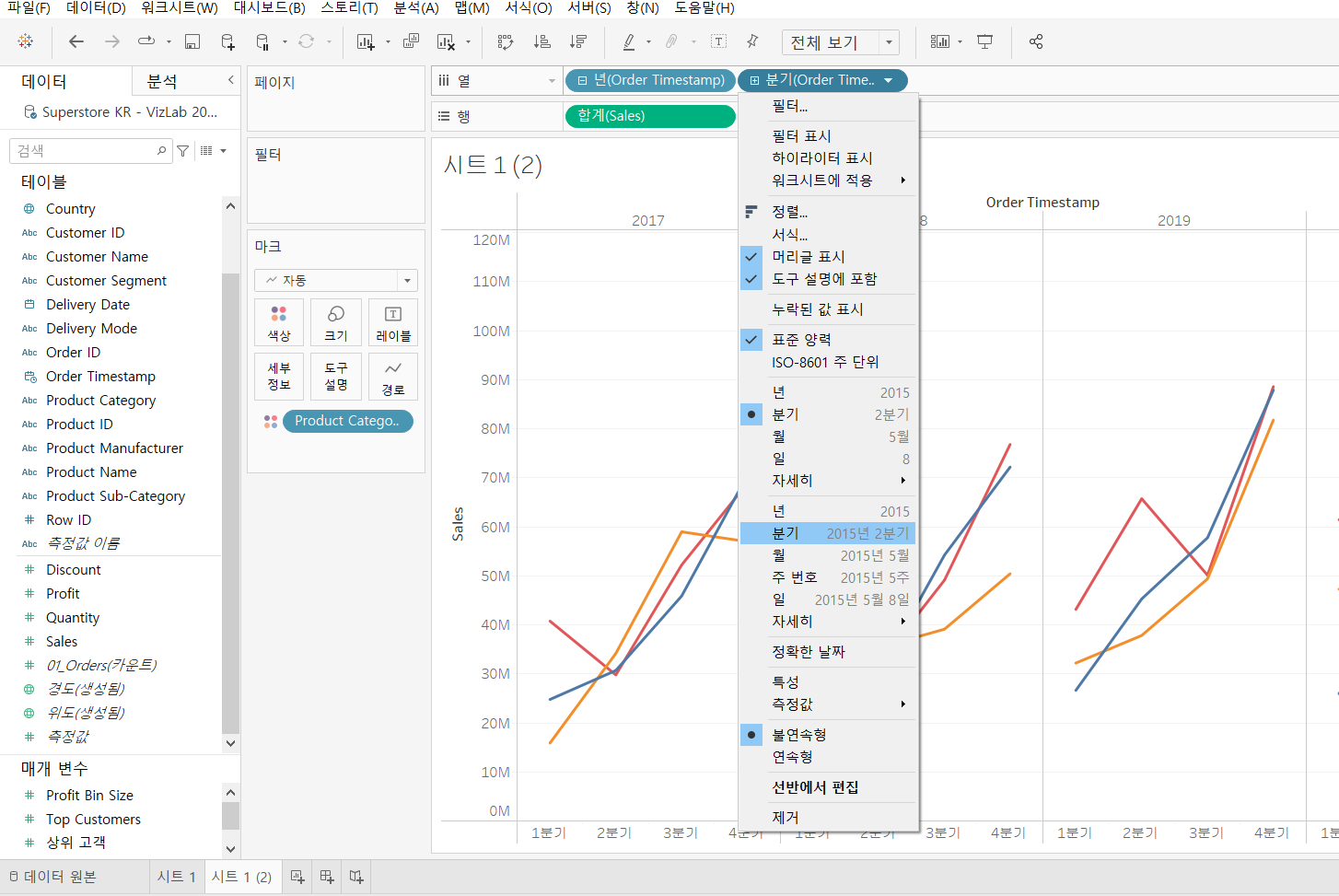
위쪽 파트 : 불연속형
아래쪽 파트 : 연속형

연속형으로 바꾸고 불연속형(년 field) 제거
연속형 field만 남아 연결된 라인 차트 제공함
단축키

field를 놓을 때
(윈도우 기준)
오른쪽 드레그해서 놓으면
어떤 필드를 놓을건지 띄워줌
우클릭 또 해야하는 번거로움 감소
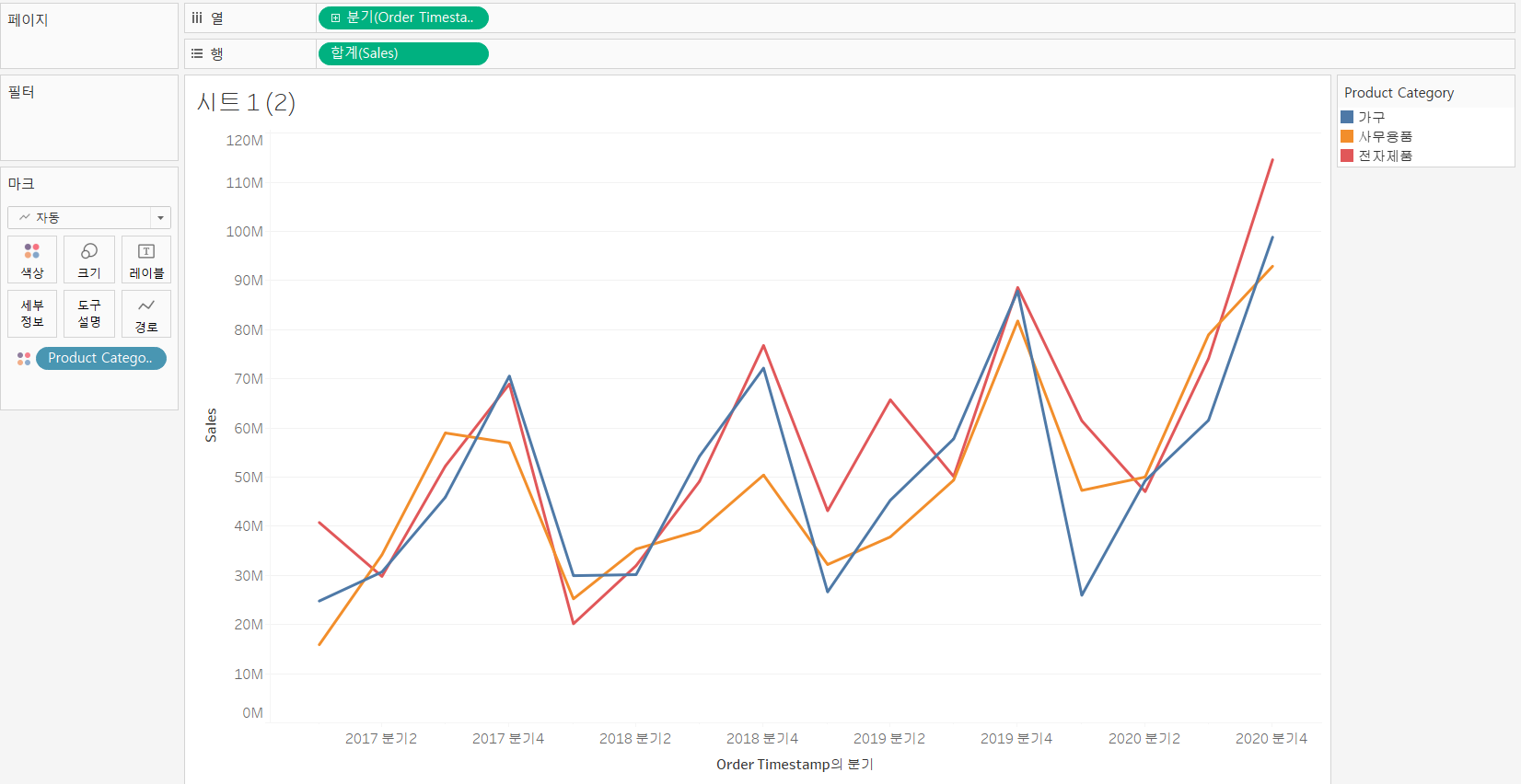
영역 차트

라인과 비교
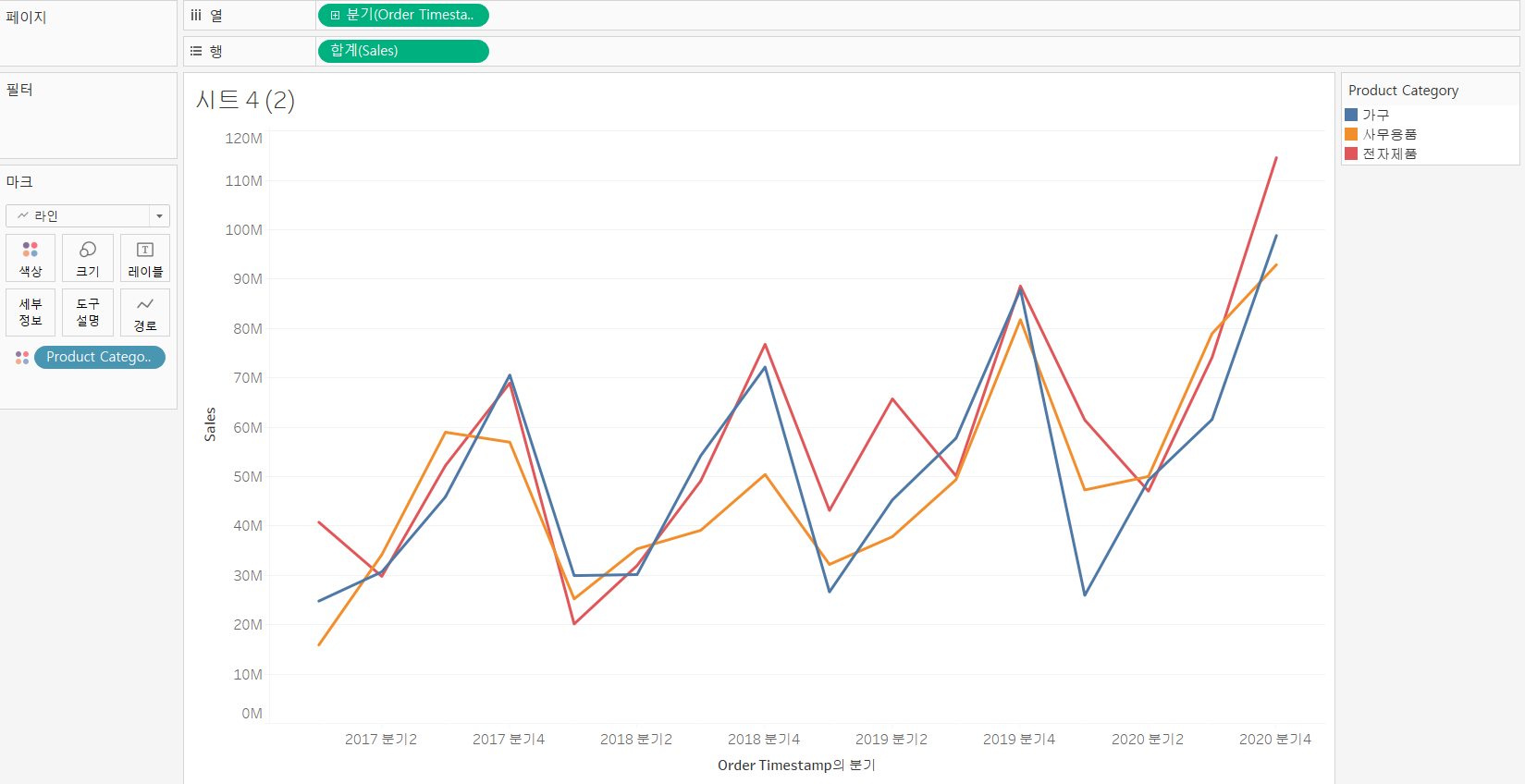

product category 색상 분류했을 때
빨간색이 맨 아래 깔아줌
0을 기준으로 하는 게 아니라
사무용품은 전자제품 끝점 기준으로 stack 되어있는 것
가구는 전자제품 + 사무용품 끝 점 기준 !
가구 + 사무용품 + 전자제품 세 개 제품군의
매출액을 sum해서 읽어주면 됨
표현방식은 영역차트대로 하되,
라인차트처럼 표현하고 싶다면?

분석에서 마크 누적 해제 클릭

모든 category 0부터 시작됨
그래도 영역차트의 기본 설정은
마크 누적이 자동으로 설정되어있다는 것 ~
라인 vs 영역
라인 차트와의 가장 큰 차이점
라인 차트는 0이라는 기준점을 통해
각각의 매출액 읽으면 되지만
영역 차트는 0이라는 기준점 대신
sum한 값을 읽는 것
위에다가 쌓아올려 보여줌
들은 강의